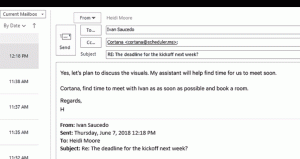Cum să restabiliți solicitarea de descărcare a fișierelor în Firefox
Puteți restabili promptul de descărcare a fișierului în Mozilla Firefox, care este dezactivat implicit începând cu Firefox 97. Browserul preia acum fișierul direct de pe Internet odată ce faceți clic pe linkul de descărcare. Va afișa doar o notificare în partea de sus a ferestrei sale, similar cu modul în care funcționează în Chrome și Edge.
Publicitate
Incepand in Firefox 97, Mozilla a decis să se schimbe cum gestionează browserul descărcările. În acea versiune, fiecare link de descărcare pe care îl faceți va face browserul să salveze fișierele în directorul implicit, fără a vă oferi să deschideți sau să salvați fișierul. Va începe procesul de descărcare corect, iar browserul va afișa indicatorul de progres al descărcării în colțul din dreapta sus.

Nu toată lumea este mulțumită de această schimbare. Unii utilizatori consideră schimbarea dăunătoare și periculoasă. Potrivit acestora, descărcarea directă a oricărui fișier crește șansele de a obține o aplicație sau un virus rău intenționat.
Din fericire, există două metode pentru a dezactiva noul comportament. Mozilla a creat o opțiune pentru a reactiva solicitarea de descărcare, pentru orice eventualitate. În plus, puteți comuta o opțiune din setările browserului pentru a nu salva niciodată descărcările direct. Acesta din urmă face truc cu singura capacitate lipsă de a deschide direct fișierul descărcat, ceea ce de fapt nu este chiar atât de rău.
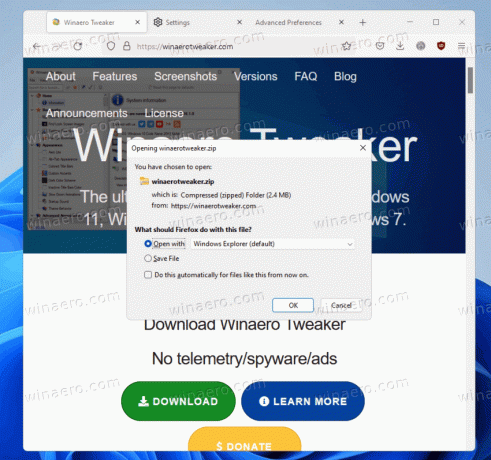
Restabiliți solicitarea de descărcare a fișierului în Firefox
- Lansați browserul Firefox și tastați
despre: configîn bara de adrese; apoi lovit introduce. - Confirmați că acceptați riscul și că veți avea grijă să deschideți Preferințe avansate.

- În caseta de căutare a Preferințe avansate, tip
browser.download.improvements_to_download_panel.
- Faceți dublu clic pe găsit browser.download.improvements_to_download_panel opțiunea din listă pentru a o seta fals.
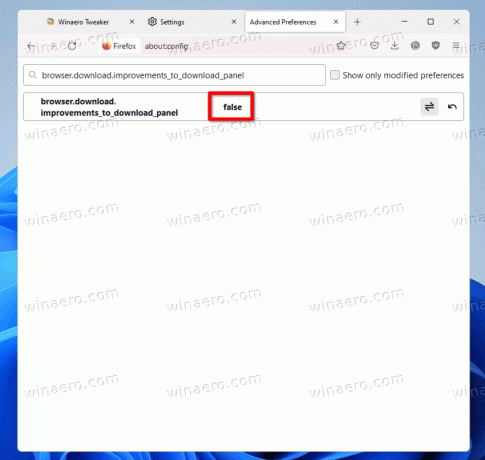
Esti gata. Când opțiunea este setată la fals, Firefox va avea promptul clasic de descărcare. Implicit este setat la Adevărat, deci promptul de descărcare a fișierului este dezactivat.
În cele din urmă, Mozilla poate elimina opțiunea revizuită mai sus în aproximativ: config. Ca alternativă, puteți activa browserul să vă solicite folderul de destinație pentru fiecare fișier pe care îl descărcați.
Faceți Firefox să întrebe de unde să descărcați fișierele
- Deschideți meniul browserului (Alt + F) și selectați Setări articol.
- Apasă pe General fila din stânga.
- În panoul din dreapta, accesați Descărcări secțiune.
- Selectează "Vă întrebați întotdeauna unde să salvați fișierele" opțiune.

Terminat! De acum, Firefox vă va întreba întotdeauna unde să salvați fișierul înainte de a-l descărca. Puteți oricând să faceți clic pe butonul Anulare din dialogul de salvare a fișierului și să încheiați descărcarea.